- Anda tidak dapat menikmati waktu bermain game Anda saat PUBG terus mogok. Itu sebabnya Anda harus bertindak cepat.
- Anda dapat langsung ke sumber masalah ini dan meluangkan waktu untuk memperbarui driver grafis.
- Untuk bantuan ekstra dalam memecahkan segala macam masalah umum, lihat kami Bagian pemecahan masalah.
- Sebagai gamer yang kecanduan, Anda perlu melihat lebih dekat ini Pusat Game PC. Anda akan menyukainya!
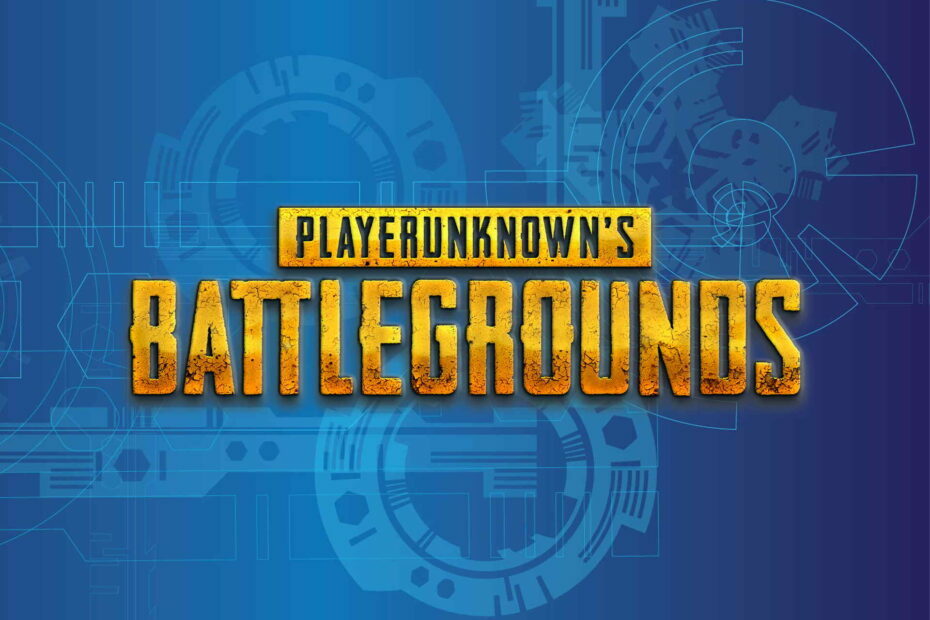
Perangkat lunak ini akan memperbaiki kesalahan umum komputer, melindungi Anda dari kehilangan file, malware, kegagalan perangkat keras, dan mengoptimalkan PC Anda untuk kinerja maksimal. Perbaiki masalah PC dan hapus virus sekarang dalam 3 langkah mudah:
- Unduh Alat Perbaikan PC Restoro yang dilengkapi dengan Teknologi yang Dipatenkan (tersedia paten sini).
- Klik Mulai Pindai untuk menemukan masalah Windows yang dapat menyebabkan masalah PC.
- Klik Perbaiki Semua untuk memperbaiki masalah yang memengaruhi keamanan dan kinerja komputer Anda
- Restoro telah diunduh oleh 0 pembaca bulan ini.
PUBG adalah multipemain yang luar biasa permainan aksi, tetapi banyak pengguna melaporkan PUBG mogok saat bermain. Ini bisa menjadi masalah besar dan menyebabkan Anda kehilangan pertandingan.
Banyak gamer yang melaporkan bahwa game PUBG mereka selalu crash, dalam beberapa kasus terjadi hingga 6 kali sehari.
Ini bisa sangat membuat frustrasi, dan berharap untuk mendapatkan perbaikan dari pengembang membutuhkan banyak waktu menunggu.
Untuk alasan ini, dalam artikel ini, kami akan mengeksplorasi beberapa yang terbaik penyelesaian masalah metode untuk menangani game PUBG Anda mogok. Baca terus untuk mengetahui lebih lanjut.
Catatan: Perlu disebutkan bahwa cara terbaik untuk mulai mencoba solusi ini adalah dengan melakukan instal ulang bersih game PUBG Anda terlebih dahulu.
Ini termasuk mencopot pemasangannya secara normal, tetapi juga menghilangkan file dan folder apa pun dari game.
Ini akan memungkinkan Anda untuk mendapatkan yang bersih, dan membuat sistem siap untuk memecahkan masalah crash yang mungkin Anda alami.
Bagaimana cara memperbaiki crash PUBG saat startup?
- Perbarui driver Anda
- Instal pembaruan terbaru
- Nonaktifkan overclocking
- Perbarui Windows
- Jalankan Steam dan PUBG dengan hak istimewa admin
- Perbarui/Instal Ulang Visual C++ Redistributable untuk Visual Studio 2015
1. Perbarui driver Anda

Jika PUBG mogok dalam game, mungkin driver Anda yang bermasalah. Untuk mengatasi ini, disarankan agar Anda memperbarui driver grafis Anda ke versi terbaru dan memeriksa apakah itu membantu.
Produsen perangkat biasanya membuat driver ini, oleh karena itu Anda dapat memperolehnya langsung dari produsen perangkat Anda. Namun, memilih versi yang tepat tidak selalu merupakan tugas yang mudah.
Jika Anda merasakan hal yang sama dan lebih memilih keamanan daripada mengambil risiko, Anda dapat menggunakan solusi pihak ketiga seperti DriverFix untuk memperbarui semua pengemudi secara otomatis.

Seperti yang diharapkan, hanya beberapa klik saat menggunakan alat ini untuk memperbarui semua driver Anda.
Ini akan memastikan kinerja grafis terbaik dan bug paling sedikit, jadi konfirmasikan bahwa itu juga berhasil untuk Anda.

Perbaikan Driver
PUBG terus mogok dalam game? Gunakan pembaruan driver khusus seperti DriverFix untuk menyelesaikan masalah!
Unduh disini
2. Instal pembaruan terbaru
Jalankan Pemindaian Sistem untuk menemukan potensi kesalahan

Unduh Restoro
Alat Perbaikan PC

Klik Mulai Pindai untuk menemukan masalah Windows.

Klik Perbaiki Semua untuk memperbaiki masalah dengan Teknologi yang Dipatenkan.
Jalankan Pemindaian PC dengan Alat Perbaikan Restoro untuk menemukan kesalahan yang menyebabkan masalah keamanan dan perlambatan. Setelah pemindaian selesai, proses perbaikan akan mengganti file yang rusak dengan file dan komponen Windows yang baru.

Tim di Bluehole (pengembang PUBG), secara teratur merilis tambalan yang memperbaiki masalah paling umum yang dilaporkan oleh pengguna.
Untuk mencapai ini, Anda cukup mengunjungi halaman web tambalan PUBG resmi, dan mengunduh tambalan terbaru untuk gim tersebut.
Setelah Anda memperbarui game, periksa apakah masalahnya masih ada.
3. Nonaktifkan overclocking

Jika Anda menggunakan overclocking untuk mendapatkan kinerja yang lebih baik dari GPU Anda, perlu dicatat bahwa ini dapat memengaruhi stabilitas PUBG.
Jika PUBG mogok dalam permainan, kami sarankan Anda mencoba mengatur ulang pengaturan overclocking Anda ke default dan melihat apakah itu memperbaiki masalah.
Bahkan jika solusi ini tidak menyelesaikan masalah sepenuhnya, ini mungkin mengurangi jumlah kerusakan yang Anda alami.
4. Perbarui Windows
- Dalam Cortana bilah pencarian, ketik Pengaturan, dan buka hasil teratas.
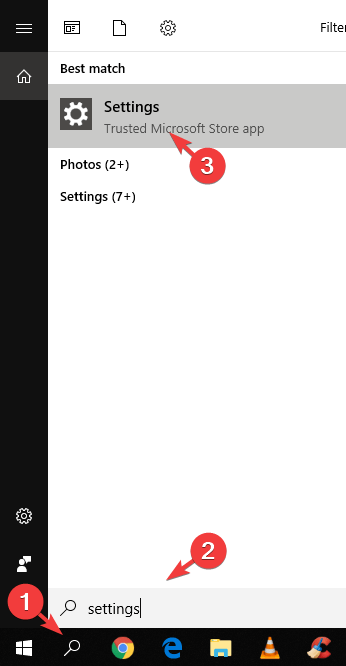
- Pilih Perbarui & Keamanan > Periksa Pembaruan.
- Setelah menginstal semua pembaruan yang tersedia, restart komputer Anda.
Mengalami kesulitan memperbarui Windows Anda? Lihat panduan ini yang akan membantu Anda menyelesaikannya dalam waktu singkat.
5. Jalankan Steam dan PUBG dengan hak istimewa admin

- Untuk Uap, navigasikan untuk C: > Program Files (x86) > Steam > klik kanan di Steam.exe dan pilih Jalankan sebagai Administrator.
- Untuk menjalankan PUBG sebagai administrator, Anda dapat buka C: > Program Files (x86) > Steam > steamapps > common > Battlegrounds > TslGame > Binaries > Win64 > pilih TsLGame.exe > klik kanan, lalu klik jalankan sebagai Admin.
Jika PUBG mogok dalam permainan, mungkin Anda tidak memiliki hak istimewa yang diperlukan untuk menjalankannya. Untuk memperbaikinya, ikuti langkah-langkah di atas.
6. Perbarui/Instal Ulang Visual C++ Redistributable untuk Visual Studio 2015

Jika masalah dengan PUBG masih ada, mungkin Visual C++ Redistributables adalah masalahnya. Untuk memperbaiki masalah ini, Anda mungkin harus memperbarui atau menginstal ulang.
Kamu bisa unduh alat dari halaman web resmi Microsoft.
Nah, ini dia beberapa solusi yang mungkin ingin dicoba jika PUBG mogok di dalam game. Pastikan untuk memberi tahu kami jika solusi kami memperbaiki masalah Anda.
 Masih mengalami masalah?Perbaiki dengan alat ini:
Masih mengalami masalah?Perbaiki dengan alat ini:
- Unduh Alat Perbaikan PC ini dinilai Hebat di TrustPilot.com (unduh dimulai di halaman ini).
- Klik Mulai Pindai untuk menemukan masalah Windows yang dapat menyebabkan masalah PC.
- Klik Perbaiki Semua untuk memperbaiki masalah dengan Teknologi yang Dipatenkan (Diskon Eksklusif untuk pembaca kami).
Restoro telah diunduh oleh 0 pembaca bulan ini.


